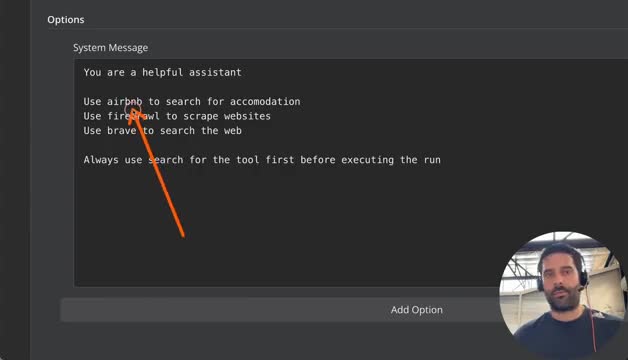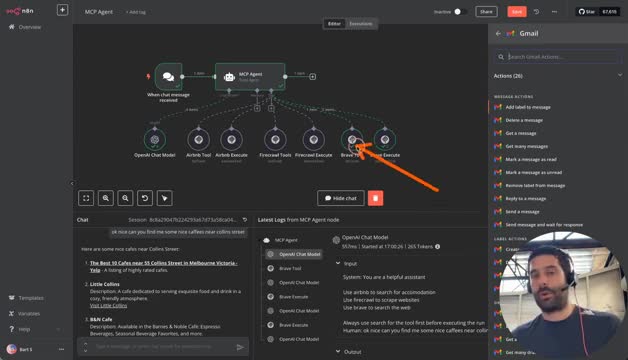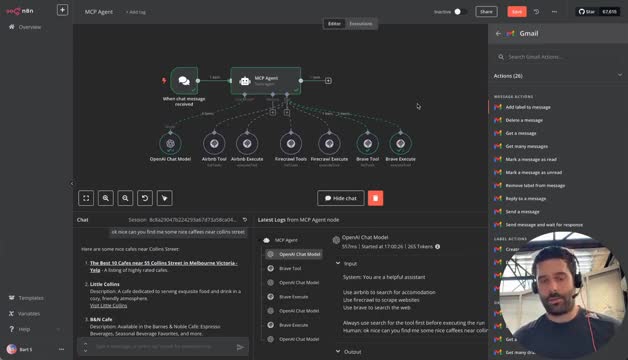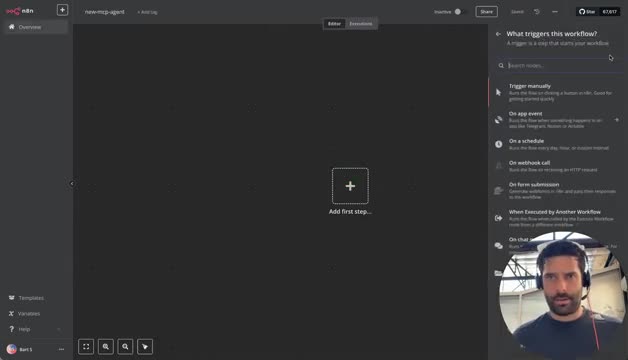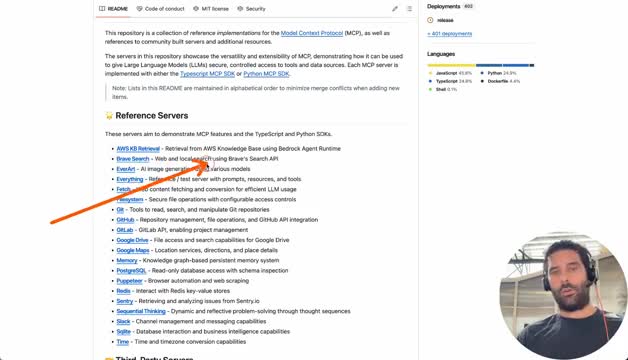n8n에서 MCP 에이전트 만들기 - AI 도구 통합 가이드
안녕하세요! 최근 AI와 다양한 툴의 통합이 어떻게 이뤄지는지 관심 갖고 계신 분들이 많으시죠? 이번 글에서는 AI 기반의 MCP 에이전트를 n8n에서 만드는 방법을 소개합니다. MCP는 Model Context Protocol의 약자로 다양한 툴과의 상호작용을 돕는 기술이라고 할 수 있어요. 예를 들어, AI 도구를 사용하여 Airbnb에서 멋진 숙소를 검색하거나 Brave 도구를 통해 멜버른 근처의 인기 카페 정보를 얻는 등 다양한 문제 해결이 가능해요. 사람들은 이제 AI로부터 더 나은 개인화된 서비스를 기대하고 있기에, 이러한 AI 에이전트의 필요성은 더욱 커지고 있습니다. Airbnb와 Brave 같은 도구를 통해 그 필요성을 실감할 수 있죠. 본격적으로 MCP 에이전트를 만들기 전, 도구들이 서로 어떻게 유기적으로 연결되어 있는지, 또 어떻게 설정하고 사용할 수 있는지를 알아보려 합니다. 이런 정보를 통해 AI와 다양한 인터넷 서비스 간의 통합을 효율적으로 실행할 수 있죠. 그럼 시작해볼까요?
MCP의 구조와 작동 원리 설명
MCP, 즉 Model Context Protocol은 AI 에이전트들이 다양한 인터넷 도구와 상호작용할 수 있게 해주는, 일종의 인터페이스 역할을 합니다. n8n에서 MCP 에이전트를 구성할 때, 이 에이전트를 통해 사용자가 명령을 내리면 AI가 해당 명령을 이해하고, 머릿속에 저장된 여러 도구들과 연결하여 가장 적합한 방식으로 문제를 해결합니다. 예를 들면, 호텔을 찾고 싶다고 요청하면 AI는 'Airbnb' MCP를 호출하여 관련된 숙소 정보를 검색하게 되죠. MCP의 핵심은 운영체제나 특정 어플리케이션에 구애받지 않고 다양한 서비스와의 통합을 가능하게 해주는 것입니다. 사용자는 어떤 도구가 최적인지 매번 고민할 필요 없이, MCP 에이전트가 적합한 도구를 자동으로 선택합니다. 각 도구와의 연결은 일종의 '플러그인' 방식으로 구현되며, 예를 들어 Google Maps 같은 웹 기반 서비스와도 통합이 가능합니다. MCP 구조의 장점은 사용자 편의성은 물론, 각 서비스가 독립적으로 빠르게 업데이트 및 진화할 수 있도록 지원한다는 점입니다. MCP의 작동 원리를 이해함으로써 도구 간의 상호작용을 더욱 효율적으로 수행할 수 있습니다.
n8n에 MCP 노드 설치하기
n8n에서 MCP 노드를 설치하는 과정은 비교적 간단하지만, 올바른 설정이 필요합니다. 우선, n8n의 자체 호스팅 인스턴스에 MCP 노드를 설치해야 합니다. 이는 n8n에서 기본적으로 제공하는 노드가 아니므로, 커뮤니티 노드로 설치해야 하죠. 먼저 n8n 설치 디렉토리에서 Docker나 Digital Ocean에 접근하게 되어 있습니다. 커뮤니티 도구 설정 메뉴에서 MCP 노드를 찾아 설치하고, GitHub의 'nerding-io/n8n-nodes-mcp' 프로젝트를 참고해 설치 방법을 따릅니다. 관련 변수 및 설정을 변경할 때는 환경 파일을 직접 편집해야 하므로, 이는 서버 구성에 필요한 항목 중 하나입니다. 설치가 완료되면, 새 워크플로우를 만들고 MCP 도구를 추가하는 과정을 통해 다양한 API와 MCP 서버와 연결할 수 있게 됩니다. 이를 통해 Airbnb나 Brave와 같은 AI 도구와 직관적으로 인터페이스할 수 있으며, 복잡한 과정 없이 손쉽게 자동화 워크플로우를 구성할 수 있습니다. 다양한 도구와의 연동이 가능한 MCP 노드를 설치하면, 더 많은 작업과 기능을 제공할 수 있습니다.
MCP 에이전트 워크플로우 생성 방법
MCP 에이전트를 활용한 워크플로우 생성을 위해서는 n8n 내에서의 간단한 설정이 필요합니다. 우선, MCP 에이전트는 OpenAI와 같은 LLM(Long Language Model)과 연동하여 고급 AI 기능을 활용하는데요, 이를 통해 사용자는 자연어로 명령을 내릴 수 있습니다. 기본적으로 채팅 트리거와 AI 에이전트를 설정합니다. 그런 다음, MCP 도구를 이용해 다수의 다양한 API 서비스와 연동할 수 있습니다. MCP 도구는 AI가 선택한 도구를 동적으로 호출하여 사용자의 요청에 맞는 가장 적합한 해결책을 제공합니다. 예를 들어, AI 에이전트를 통해 '멜버른의 카페를 찾아달라'고 할 경우, Brave MCP 도구를 통해 검색할 수 있죠. 또 Brave 내에서는 웹 및 로컬 검색을 지원하며, 사용자 쪽 설정에 따라 다양한 매개변수와 옵션을 설정할 수 있습니다. 이처럼 MCP 에이전트의 워크플로우는 도구를 자동 적으로 선택하고, 이를 통해 적절한 정보를 제공합니다. 이러한 설정 과정은 다소 복잡할 수 있으나, 한번 설정해두면 다양한 유형의 요청을 자동화할 수 있어서 큰 효율성을 가져다 줍니다.
Brave 및 Airbnb와의 통합 과정 설명
이제 n8n에서 Brave와 Airbnb와 같은 외부 도구들과 MCP를 통해 어떻게 통합하는지 살펴보겠습니다. 우선 Brave와 통합하는 과정에서는 Brave API 키를 설정하고, 해당 MCP 도구를 n8n에 연결하여 활용할 수 있습니다. 이를 통해 간단한 웹 검색부터 로컬 정보 검색까지 다양한 기능을 관리할 수 있습니다. Airbnb와의 통합 역시 마찬가지로, 해당 MCP 도구에 대한 설정 후, 숙소 검색과 같은 실질적인 기능을 활용할 수 있습니다. Airbnb MCP는 검색 결과를 반환하여 에이전트가 사용자에게 적절한 정보를 제공할 수 있도록 합니다. 이 과정에서 주의할 점은 각각의 MCP 도구 내에서 사용할 API, 명령어, 그리고 변수들이 다를 수 있다는 것이며, 이러한 설정은 n8n의 구성 파일에 대해 직접적인 편집이 필요합니다. 완벽히 통합되면, M CP는 사용자 요구에 맞는 최고의 솔루션을 제화하고, 각 기바능들을 더 나은 개인화된 사용자 경험으로 자연스럽게 통합하며, 다양한 서비스 간 상호작용을 가능하게 합니다. 비록 설정 초기에는 복잡할 수 있으나, 한 번 설정 이후에는 다양한 업무를 자동화하여 효율적인 작업이 가능합니다.
제목
Build an AI Agent That Can Use Any Tool (MCP in n8n Tutorial)
설명
Lean how to set up and install MCP into your n8n so you can build powerful MCP AI Agents. 🛠️ Hire me: bart@supportlaunchpad.com 👉 Sign up to n8n: https://n8n.partnerlinks.io/lyzq2o8cky0o 👉 Nerding Github: https://github.com/nerding-io/n8n-nodes-mcp 👉 Nerding Youtube: https://www.youtube.com/channel/UC_JbeNwXagijhIY8LULHdTQ 👉 List of MCP servers: https://github.com/modelcontextprotocol/servers 👉 Resources for this video: https://bartslodyczka.gumroad.com/l/untfhm Including commands and the expression I used for the MCP agent Timestamps: 00:00 Demo of n8n MCP Agent 02:16 What is MCP and how does it work 03:39 How to get the MCP node for n8n 05:25 Creating MCP agent workflow 06:05 Difference between regular MCP tool and agent MCP tool 07:35 How to enable n8n community tools (docker/ digital ocean) 12:05 Connecting Brave Search MCP 18:50 Exploring the MCP Server Repo 20:14 Connecting Firecrawl MCP 23:53 Connecting Airbnb MCP 26:50 Outro